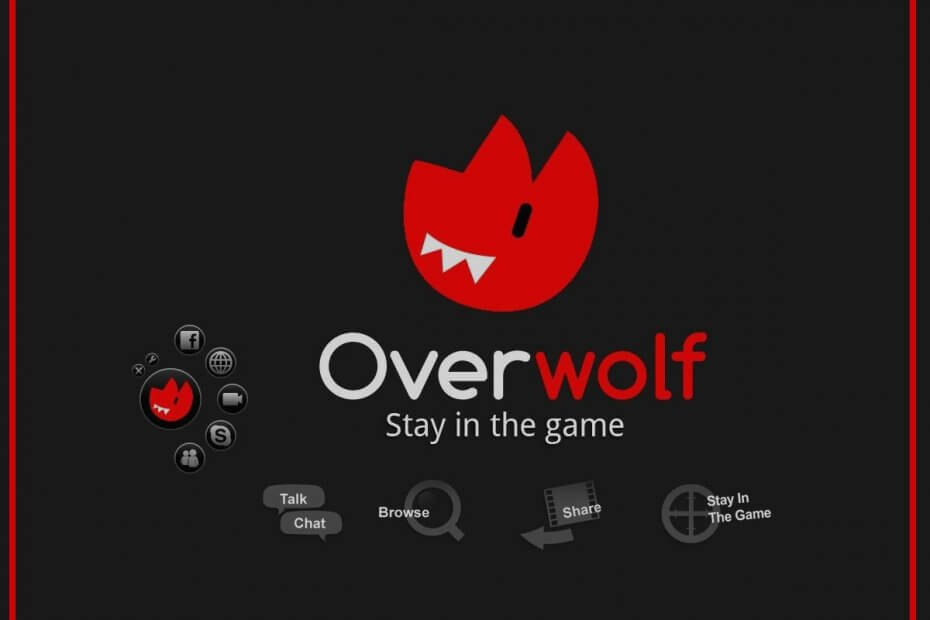- Overwolf är ett utmärkt verktyg för dem som vill anpassa sina favoritspel.
- Om du märker att överlägget inte startar, fortsätt läsa guiden nedan.
- För fler artiklar om denna spelarverktyg, besök vår dedikerad Overwolf Hub.
- AVID-spelare kan också vara intresserade av våra Spelsida.

Denna programvara reparerar vanliga datorfel, skyddar dig mot filförlust, skadlig programvara, maskinvarufel och optimerar din dator för maximal prestanda. Åtgärda PC-problem och ta bort virus nu i tre enkla steg:
- Ladda ner Restoro PC Repair Tool som kommer med patenterade teknologier (patent tillgängligt här).
- Klick Starta skanning för att hitta Windows-problem som kan orsaka PC-problem.
- Klick Reparera allt för att åtgärda problem som påverkar datorns säkerhet och prestanda
- Restoro har laddats ner av 0 läsare den här månaden.
Overwolf är en mjukvaruplattform utvecklad för spelutvecklare för att skapa tillägg för videospel. Slutanvändarna kan använda Overwolfs appbutik för att ladda ner extensions fort-spelet.
Flera användare har dock rapporterat att Overwolf-overlay inte startar något problem på sin dator.
Overwolf-klienten är säker att ladda ner och använda. Problemen som påverkar Overwolfs lansering kan dock bero på cacheproblem eller korrupta registerposter. Liknande frågor rapporteras av Reddit-användare också.
Hej, det här är en ny installation av Overwolf installerad igår (2017-07-23), efter att ha startat om min dator här på morgonen har jag märkt att Overwolf inte var öppen (eftersom jag inaktiverar den vid start) och nu startar den inte kl Allt.
Följ stegen i den här artikeln för att åtgärda Overwolf som inte öppnar problem på Windows-datorer.
Hur löser jag Overwolf-lanseringsproblem?
1. Uppdatera Overwolf-klienten
Overwolf-klienten uppdateras automatiskt när en ny uppdatering är tillgänglig. Men om den automatiska nedladdningen inte fungerade kan du missa kritiska buggfixar.
- Gör följande för att uppdatera Overwolf-klienten manuellt.
- Gå till inställningar meny.
- Klicka på Stöd flik.

- Klicka på Sök efter uppdateringar alternativ.
- Välj Starta om.
- Overwolf laddar ner och installerar alla väntande uppdateringar.
- När uppdateringen är installerad, kontrollera om problemet med Overwolf-overlay som inte startar är löst.
2. Ta bort registerposter
Om problemet kvarstår kan du försöka ta bort två registerposter som hindrar Overwolf-tjänsten från att köras. Så här gör du det.
- Innan du gör några ändringar i ditt register, skapa en återställningspunkt. Detta gör att du kan återställa datorn om något går fel.
- När återställningspunkten har skapats följer du dessa steg.
Ta bort registerposter
- Tryck Windows-tangent + R för att öppna Kör.
- Typ regedit och klicka OK för att öppna Register redaktör.

- I registerredigeraren navigerar du till följande undernyckel:
HKEY_LOCAL_MACHINESOFTWAREMicrosoftWindows NTCurrentVersionImage File Execution Options
- Ta bort följande mappar.
- overwolf.exe
- overwolflauncher.exe
- För att radera högerklickar du på mappen och väljer Radera.
- Stäng registerredigeraren.
- Starta om Overwolf och kontrollera om lanseringsproblemet är löst.
3. Inaktivera programvara från tredje part

Tredjepartsprogramvara som den grafikförbättrande programvaran kan skapa konflikt med Overwolf. Försök att inaktivera programvara från tredje part som körs bredvid och kontrollera igen.
- Om du har spelförbättrande programvara som SweetFx installerad, stäng eller inaktivera dem tillfälligt.
- Försök att återställa överklockor på ditt grafikkort om du har någon.
- Inaktivera även tredjepartsprogram som Asus AI Suite, Razers dataspårning, EVGA Precision eller MSI-programvara.
- Kontrollera om någon annan relaterad app körs i bakgrunden genom att klicka på Aktivitetsfältet och stänga dem.
4. Installera om .NET Framework 4.5
- Tryck Windows-tangent + R för att öppna Kör.
- Typ appwiz.cpl och klicka OK för att öppna Kontrollpanelen.
- Klicka på på den vänstra rutan Slår på eller av egenskaper i Windows.
- Hitta “.NET Framework 4.54.64.7Och avmarkera det.
- Klick OK. Vänta tills avinstallationsprocessen är klar.

- Stäng nu fönstret och starta om datorn.
- Efter omstart, öppna igen Kontrollpanelen> Aktivera eller inaktivera Windows-funktioner.
- Kontrollera den här gången.NET-ramverk 4.54.64.7”Och klicka OK.
- Detta installerar programvaran.
Genom att följa stegen i den här artikeln kan du åtgärda problemet med Overwolf-overlay som inte startar. Låt oss veta vilken metod som fungerade för dig i kommentarerna.
 Har du fortfarande problem?Fixa dem med det här verktyget:
Har du fortfarande problem?Fixa dem med det här verktyget:
- Ladda ner detta PC-reparationsverktyg betygsatt utmärkt på TrustPilot.com (nedladdningen börjar på den här sidan).
- Klick Starta skanning för att hitta Windows-problem som kan orsaka PC-problem.
- Klick Reparera allt för att lösa problem med patenterade tekniker (Exklusiv rabatt för våra läsare).
Restoro har laddats ner av 0 läsare den här månaden.
Vanliga frågor
Overwolf är en dedikerad utvecklingsplattform som gör att spelare kan skapa tillägg till sina favoritspel.
Om du startar ett spel och inser att Overwolf-overlay startade inte följ den här guiden för några enkla lösningar.
Om du är trött på Overwolf och behöver ta bort det utan spår, fortsätt helt enkelt enligt stegen i den här artikeln.